Для друзів, Офіс
Коли ви отримуєте десятки листів в день, то дуже легко втратити найважливіше, особливо якщо ви відкрили лист і відразу закрили, вирішивши, що повернетеся до нього трохи пізніше. У поштовому клієнті Microsoft Outlook реалізований інструмент сортування листів по папках, завдяки якому ви можете організувати найбільш важливі повідомлення, щоб надалі швидко знаходити їх.
Як створити автовідповідач в Outlook Як створити автовідповідач в Outlook Поштовий клієнт Microsoft Outlook відомий корисною функцією автовідповідача, який багато хто використовує на роботі, коли йдуть у відпустку. Детальніше
створення папок
Щоб створити нову директорію для листів в додатку Outlook клікніть на папку «Вхідні» правою клавішею миші і з контекстного меню виберіть пункт «Створити папку». Після цього введіть ім'я для нової папки і натисніть клавішу Enter. У нову папку можна вручну переносити листи із загальної папки «Вхідні», просто захопивши мишею потрібний лист і перетягнувши його в відповідну папку (для виділення декількох листів одночасно утримуйте затиснутою клавішу Ctrl або Shift). Клікнувши на назву раніше створеної папки, відкриється список всіх поміщених в неї листів.
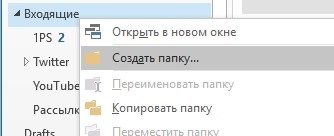
Автоматичне переміщення листів в папки
Крім переміщення мишкою в потрібну папку листи можна сортувати через стрічкове меню «Головна» - область «Перемістити». За кнопці «Перемістити» можна відправити виділені листи в ту чи іншу папку (це зручно, коли список підпапок у вас у згорнутому вигляді), тут же можна вибрати опцію «Завжди переміщати повідомлення в цій бесіді». У діалоговому вікні можна вибрати папку для бесіди або ж створити нову (кнопка «Створити»). Після цього всі наступні повідомлення обраної бесіди будуть автоматично переміщатися в зазначену папку, минаючи «Вхідні».
Також можна створювати правила, на підставі яких листи конкретної тематики або від конкретних відправників автоматично потраплятимуть в обрану вами папку. Для цього натискаємо кнопку «Правила» і вибираємо пункт «Створити правило». Outlook автоматично намагається вгадати, яку дію ми хочемо зробити, на підставі виділеного раніше листи. Ми можемо вибрати умова для нового правила, просто відзначивши чекбокс для конкретного користувача, від якого було виділене лист, або для зазначеної теми, або для конкретного вмісту графи «Кому» (або можемо спільно використовувати дані пункти).
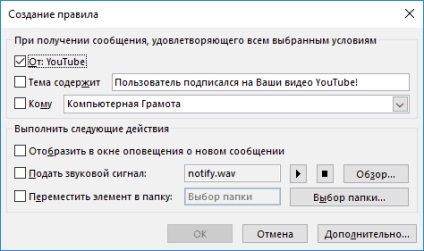
Потім потрібно вказати конкретну дію. В даному випадку відзначаємо чекбокс «Перемістити в папку» і в діалоговому вікні вибираємо відповідну папку для переміщення або ж створюємо тут нову директорію. Після вибору папки просто клікніть на кнопку «Ок» в кожному з відкритих діалогових вікон.
По завершенню Outlook сповістить про створення нового правила і запропонує перемістити раніше отримані листи, що відповідають умовам створеного правила, в зазначену папку. Для цього необхідно відзначити єдиний чекбокс діалогового вікна і натиснути «Ок».
Відключити або видалити раніше створені правила можна в діалоговому вікні, що відкривається після натискання кнопки «Правила» - пункт «Управління правилами і оповіщенням». У цій же області можна створювати більш складні правила, наприклад, задавши умову на підставі наявності конкретних слів в темі листа або тексті повідомлення, а також ті чи інші виключення для створюваного правила.